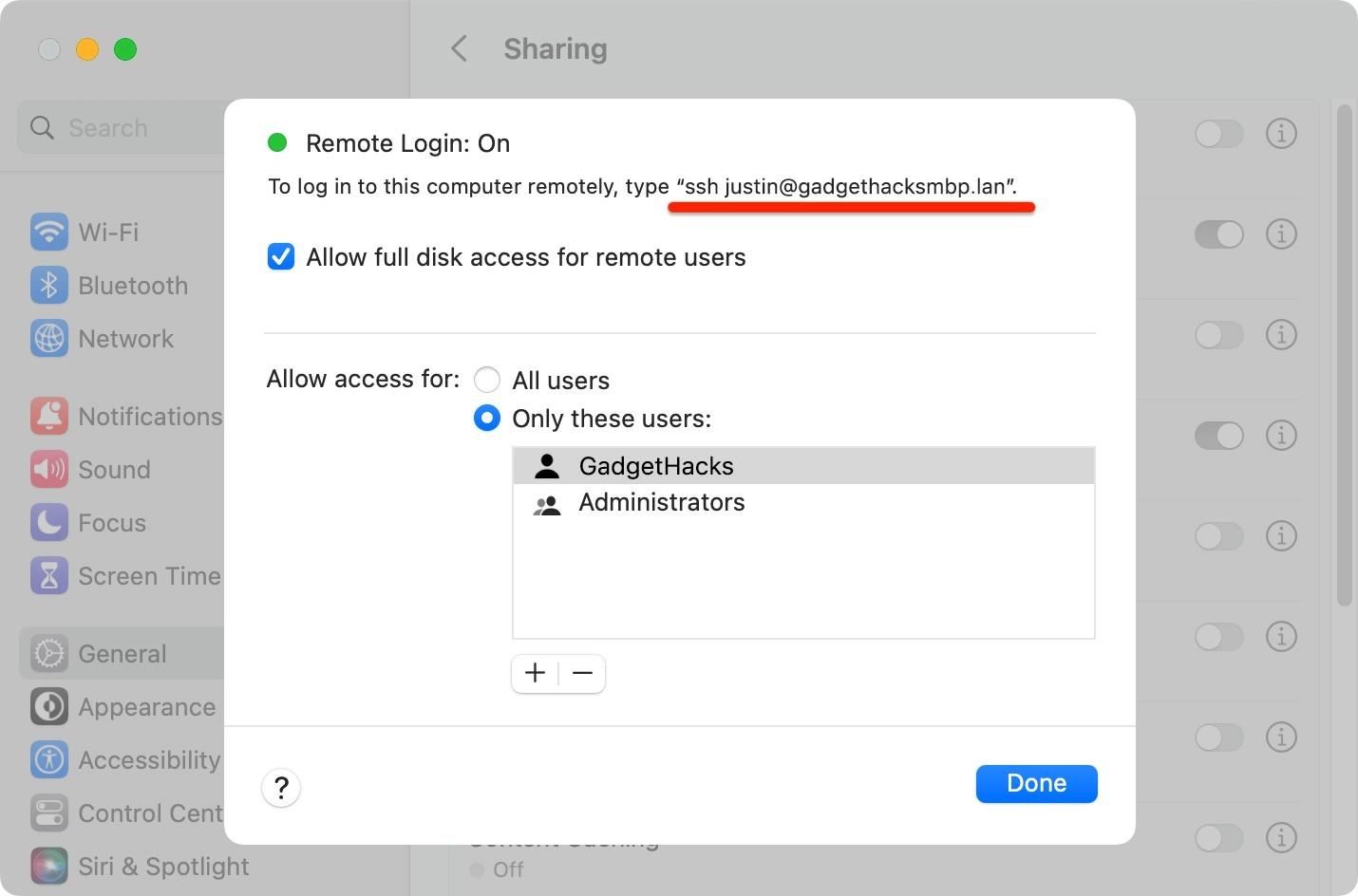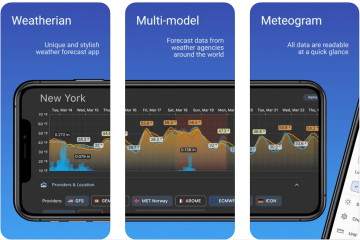Kapag kailangan mo ng file sa iyong Mac sa lalong madaling panahon, karaniwang kailangan mong kunin ang iyong MacBook o lumukso sa iyong iMac, Mac mini, Mac Pro, o Mac Studio. Ngunit iyon ay masyadong maraming trabaho kung ikaw ay nasa kama, nakahiga sa sopa, o sa labas sa sariwang hangin. Bakit ka pa mag-abala kapag naa-access mo ang file na iyon nang direkta sa iyong iPhone o iPad — nang hindi gumagalaw ng isang pulgada?
Gamit ang pinakabagong macOS, iOS, at iPadOS software, maaari mong ikonekta ang iyong iPhone o iPad sa iyong Mac sa iyong lokal na network sa bahay, trabaho, paaralan, o saanman ito naroroon. Maaari mong i-preview, buksan, kopyahin, at ibahagi ang mga file ng iyong Mac sa iyong iPhone o iPad, i-edit ang mga ito, ilipat ang mga ito mula sa device patungo sa device o papunta sa cloud, at higit pa. Siguraduhing nakakonekta ang parehong device sa parehong Wi-Fi network bago magpatuloy.
Hakbang 1: I-enable ang Pagbabahagi ng File sa Iyong Mac
Upang magbahagi ng mga file sa pagitan ng iyong Mac at iPhone o iPad , kailangan mong tiyaking naka-enable ang pagbabahagi ng file sa iyong Mac, at magagawa mo ito mula sa mga setting ng system ng iyong Mac. Maaari mong buksan ang Mga Setting ng System (macOS Ventura 13 at mas bago) o Mga Kagustuhan sa System (macOS Monterey 12 at mas matanda):
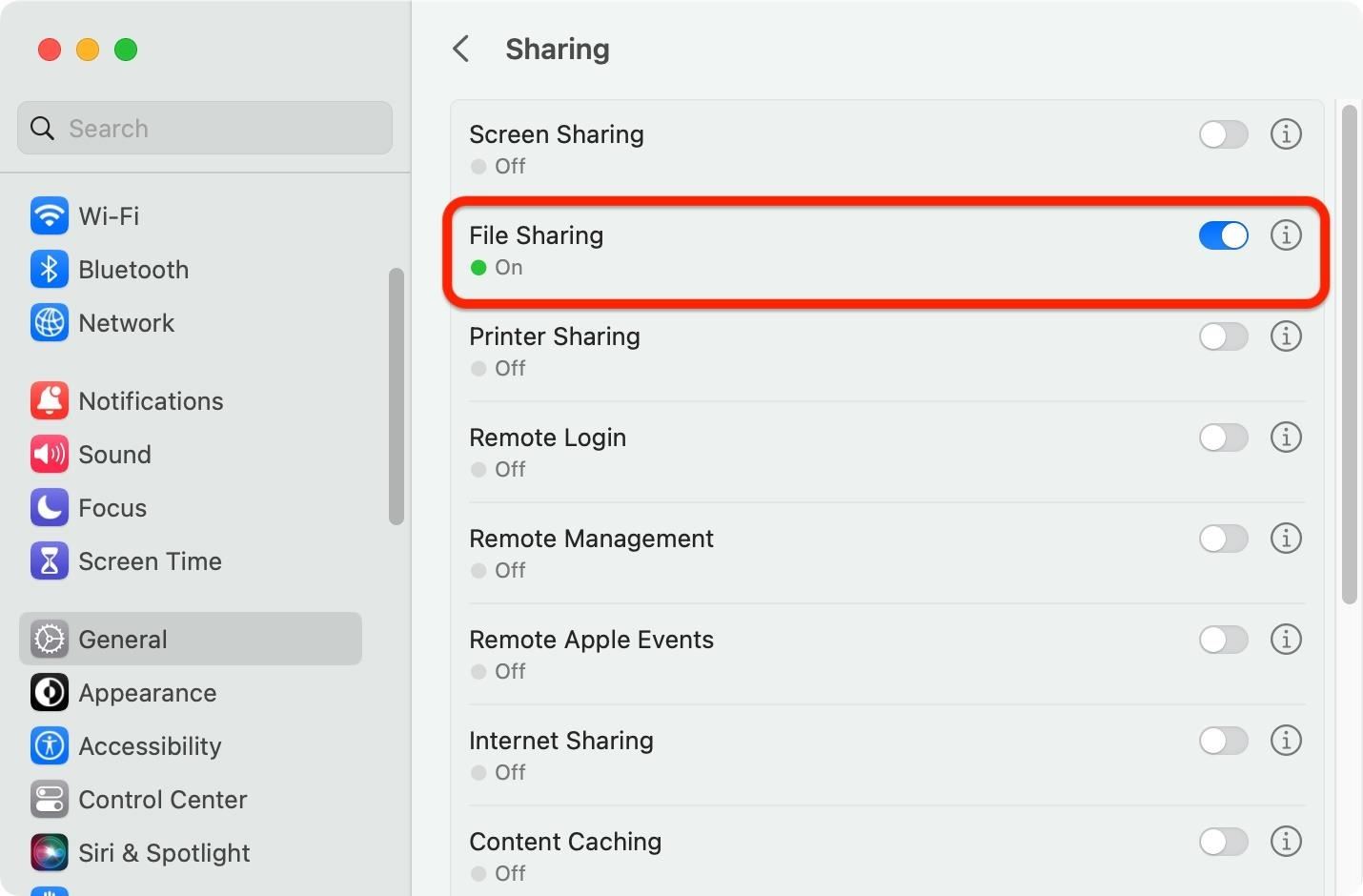 Mula sa logo ng Apple sa ang menu bar. Mula sa iyong folder ng Applications. Sa pagtatanong kay Siri. Sa pamamagitan ng pagpindot sa Command-Space para hanapin ito sa Spotlight.
Mula sa logo ng Apple sa ang menu bar. Mula sa iyong folder ng Applications. Sa pagtatanong kay Siri. Sa pamamagitan ng pagpindot sa Command-Space para hanapin ito sa Spotlight.
Pagdating doon, pumunta sa Pangkalahatan –> Pagbabahagi sa Mga Setting ng System o Pagbabahagi lamang sa Mga Kagustuhan sa System. Pagkatapos, i-toggle o lagyan ng check ang opsyon sa Pagbabahagi ng File kung hindi pa. Kung isa kang admin o regular na user sa iyong Mac, hindi mo kailangang i-configure ang anumang mga opsyon — handa ka dapat na mag-log in sa file server ng iyong Mac sa iyong lokal na network.
Hakbang 2: Hanapin ang Lokal na Hostname ng Iyong Mac
Ngayong pinagana ang Pagbabahagi ng File, dapat mong hanapin ang lokal na hostname ng iyong Mac. Matatandaan ito ng iyong iPhone o iPad kapag inilagay mo ito sa Hakbang 3, kaya isang beses mo lang dapat itong gawin sa iyong Mac. Dapat itong makita mula sa menu ng Pagbabahagi kung saan ka pa lang (tingnan ang Hakbang 1), alinman sa ibaba (System Settings) o itaas (System Preferences). Magtatapos ito sa.local. Halimbawa:
GadgetHacks-MacBook-Pro.local
Maaari ka ring magdagdag ng smb://sa harap, ngunit hindi ito kailangan. Ang SMB ay kumakatawan sa Server Message Block protocol, ang client-server network sharing protocol na ginagamit ng Apple.
smb://GadgetHacks-MacBook-Pro.local 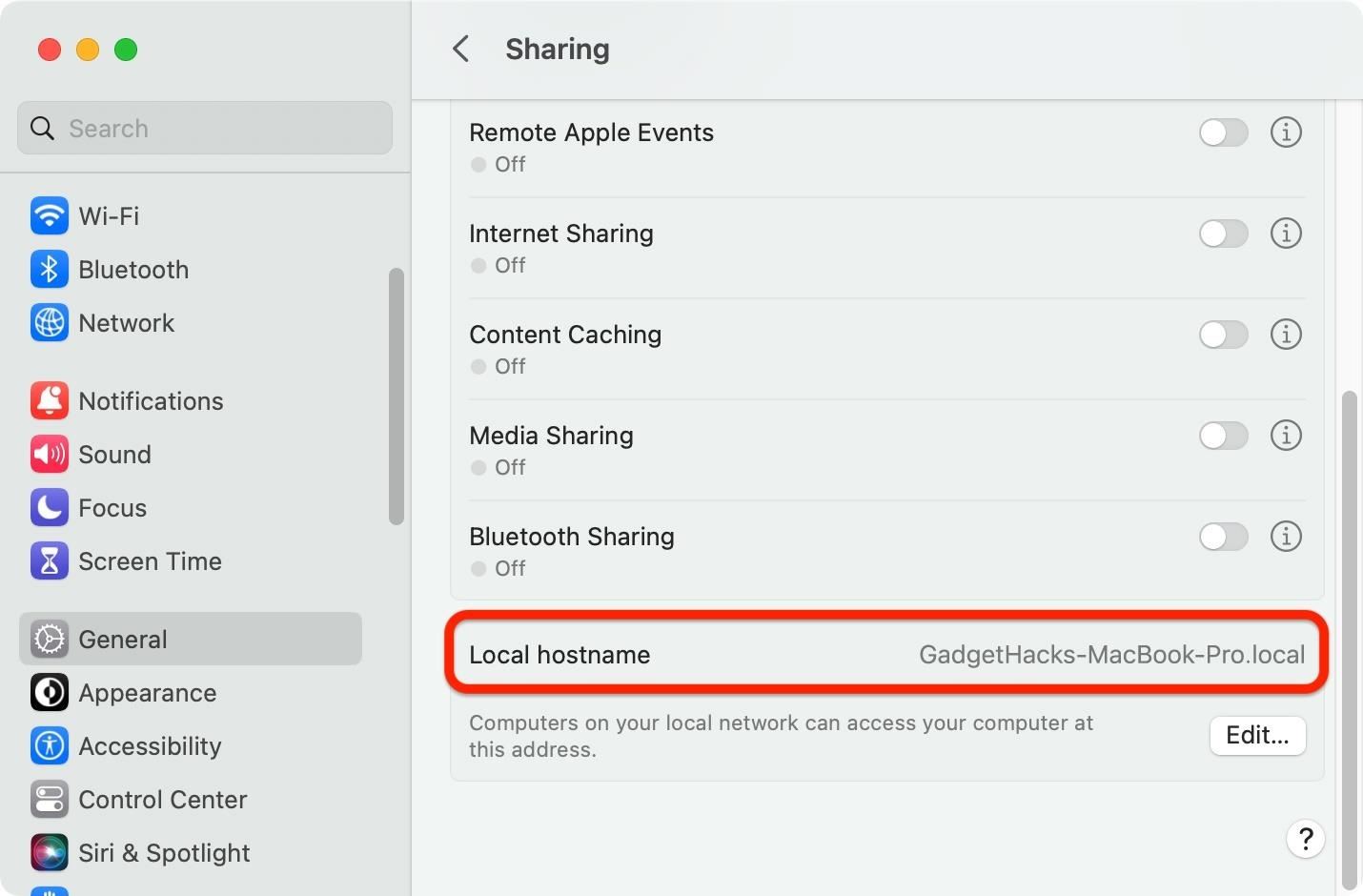
Sa Mga Setting ng System, maaari mo ring i-click ang pindutan ng impormasyon (i) sa tabi ng Pagbabahagi ng File upang makuha ang.lan address, simula sa smb://. Hahayaan ka rin nitong mag-log in sa file server ng iyong Mac mula sa iyong iPhone o iPad. Halimbawa:
smb://gadgethacksmbp.lan 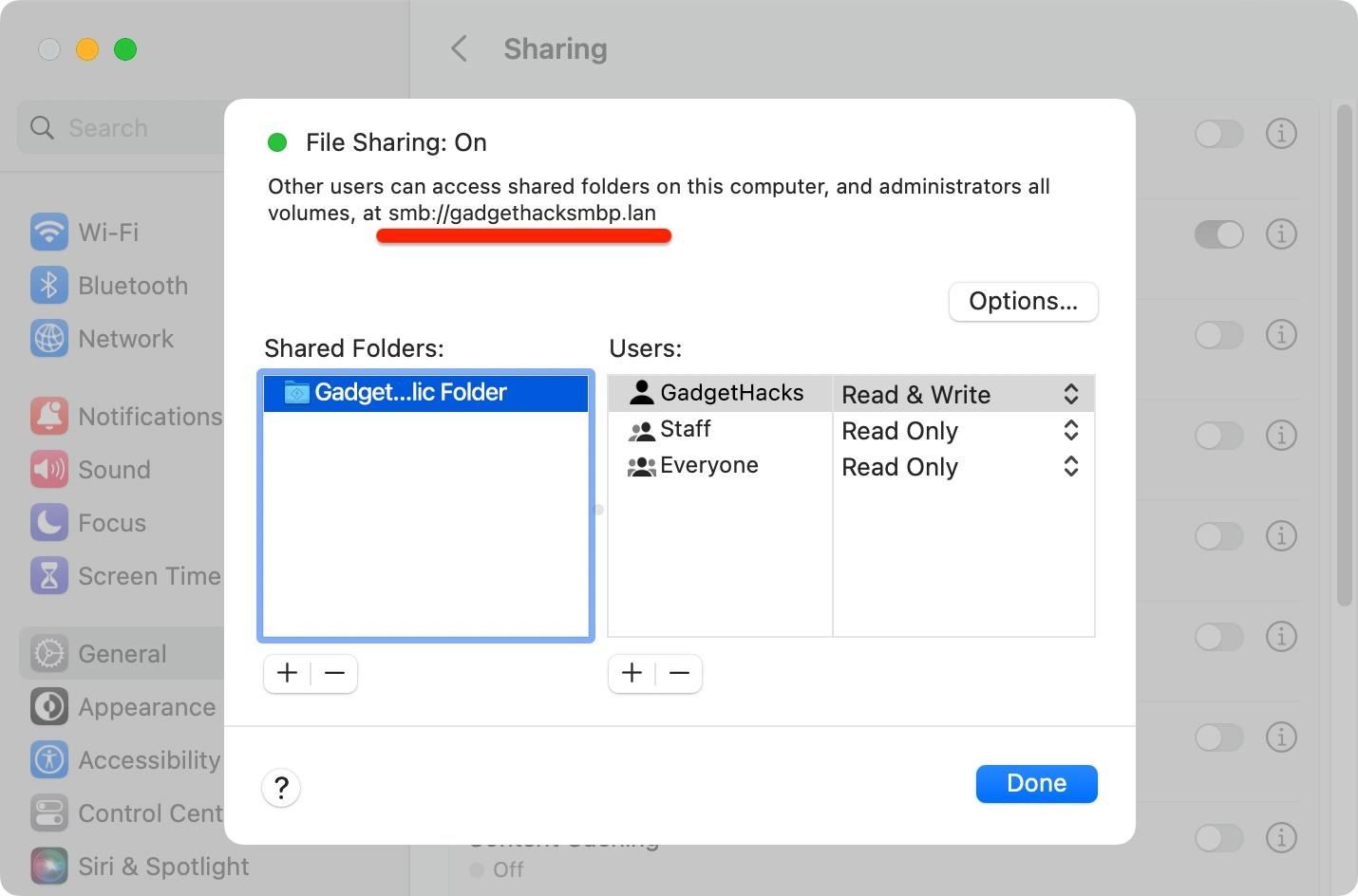
Kung pinagana mo rin ang Remote Login mula sa Sharing menu, na nagbibigay-daan sa iyo mag-log in sa iyong Mac nang malayuan mula sa ibang computer sa pamamagitan ng SSH, maaari mong buksan ang mga opsyon nito upang makakita ng alternatibong address. Hindi mo magagamit ang SSH mula sa iyong iPhone o iPad’s Files app para kumonekta sa iyong Mac kapag wala ka sa bahay o trabaho, ngunit magagamit mo pa rin ang.lan address sa lokal na network. Kapareho ito ng nasa itaas ngunit nasa harap ang iyong username@. Halimbawa:
Alinman sa mga local area network address na ito ay dapat gumana. Kung hindi, sumubok ng iba.
Hakbang 3: Kumonekta sa Iyong Mac Gamit ang Files App
Buksan ang Files app sa iyong iPhone o iPad, i-tap ang ellipsis (••• ) upang tingnan ang higit pang mga opsyon, pagkatapos ay piliin ang”Kumonekta sa Server.”Ang feature na ito ay umiral na mula pa noong iOS 13 at iPadOS 13, kaya hindi na ito bago, ngunit marami pa rin ang hindi nakakaalam tungkol dito. Sa field ng server, i-type o i-paste ang isa sa mga address ng lokal na network na iyong nakita sa Hakbang 2.
GadgetHacks-MacBook-Pro.local smb://GadgetHacks-MacBook-Pro.local smb://gadgethacksmbp.lan justin @gadgethacksmbp.lan
Pagkatapos, i-tap ang”Kumonekta”para tingnan ang login screen.
Sa pahina ng Connect to Server, tiyaking may check ang”Registered User,”pagkatapos ay ilagay ang parehong username at password na gusto mo gamitin upang mag-log in sa macOS sa iyong Mac computer. Huwag gamitin ang password para sa iyong Apple ID — kailangang ito ang password para sa iyong Mac. I-tap ang”Next”para kumonekta.
Kung matagumpay, dapat buksan ng Files ang direktoryo na nagho-host ng pampublikong folder ng iyong Mac, ang home folder ng iyong username, at ang startup disk (Macintosh HD) kung isa kang admin sa computer.
Kung makakakuha ka ng error, tiyaking nai-type mo nang maayos ang lokal na hostname o subukan ang isa sa mga alternatibong address. At tiyaking naipasok mo nang tama ang iyong mga kredensyal bago subukang muli.
Hakbang 4: Mag-browse at Makipag-ugnayan sa Mga File ng Iyong Mac
Ang pag-navigate sa mga folder ng iyong Mac ay gumagana tulad ng anumang ibang direktoryo sa Files app. Maaari mong gamitin ang icon na ellipsis (•••) upang buksan ang higit pang menu, kung saan maaari kang pumili ng mga bagay, lumikha ng mga bagong folder, mag-scan ng mga dokumento, pumili ng mga icon o view ng listahan, at mag-uri-uri at/o mag-filter ayon sa uri, petsa, laki, o mga tag.
Maaari mong pindutin nang matagal ang mga file upang magsagawa ng mga aksyon, na maaaring mag-iba batay sa uri ng file. Halimbawa, hinahayaan ako ng isang audio file na tingnan ang impormasyon nito, buksan ito sa Quick Look, gumawa ng bagong folder na may item, at palitan ang pangalan, i-compress, i-duplicate, kopyahin, ilipat, ibahagi, o tanggalin ito.
Ang matagal na pagpindot sa isang walang laman na lugar sa loob ng isang folder ay nagbibigay-daan sa iyong lumikha ng bagong folder, mag-scan ng mga dokumento, tingnan ang mga detalye ng folder, o mag-paste ng mga file o folder na iyong kinopya sa iyong clipboard. Tulad ng maraming bagay sa iOS at iPadOS, maaari mo ring i-drag at i-drop ang mga file at folder.
Hakbang 5: Pamahalaan ang File Server ng Iyong Mac sa Mga File
Upang idiskonekta mula sa file server ng iyong Mac, hanapin ito sa tab na”Browse”sa Files app sa iyong iPhone o iPad, pagkatapos ay pindutin ang eject button nito. Hindi ka na makokonekta, ngunit maise-save ang server para sa madaling pag-access sa susunod. Kapag kailangan mong bumalik sa file server ng iyong Mac, dapat itong lumabas sa ilalim ng Mga Kamakailang Server sa pahina ng Connect to Server — i-tap ito upang bumalik.
Maaari mo ring alisin ang file server mula sa kamakailang gumamit ng mga server sa pamamagitan ng pag-tap sa pindutan ng impormasyon (i) sa tabi nito sa ilalim ng Mga Kamakailang Server at pagpindot sa”Alisin.”
Huwag Palampasin: Ang Hindi Kilalang Tampok sa iPad na Hindi Mo Na Kailanman Itigil ang Paggamit Kapag Alam Mo Na Ito
Panatilihing Secure ang Iyong Koneksyon Nang Walang Buwanang Bill. Makakuha ng panghabambuhay na subscription sa VPN Unlimited para sa lahat ng iyong device sa isang beses na pagbili mula sa bagong Gadget Hacks Shop, at manood ng Hulu o Netflix nang walang mga rehiyonal na paghihigpit, dagdagan ang seguridad kapag nagba-browse sa mga pampublikong network, at higit pa.
Bumili Ngayon (80% diskwento) >
Iba pang sulit na deal na titingnan:
Cover photo at mga screenshot ni Justin Meyers/Gadget Hacks